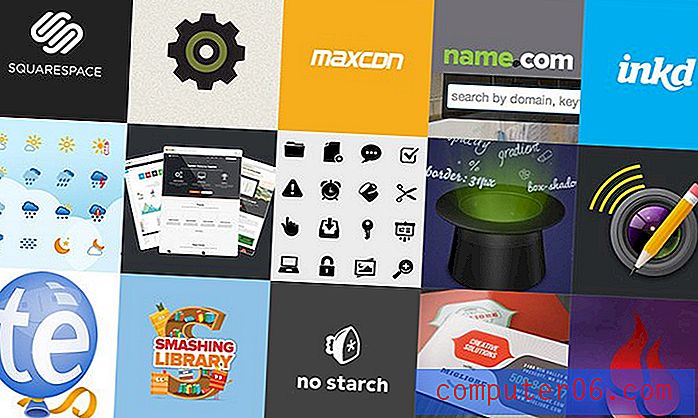Como visualizar suas senhas armazenadas no Firefox
Embora muitos de nós tenhamos medo de usar senhas fortes para sites que visitamos, além de terem dito que nunca devemos compartilhá-las com ninguém, é muito fácil começar a acumular um grande número de senhas difíceis de lembrar. A maioria dos navegadores modernos mais populares, como o Firefox, oferece a opção de armazenar senhas para sites que você visita, o que pode impedir que você precise se lembrar de todos eles. Isso pode ser um problema se você estiver em um computador público ou compartilhado, mas se estiver usando seu computador pessoal, pode ser um recurso muito conveniente.
O problema surge quando você começa a confiar no seu navegador para lembrar essas senhas. Se você encontrar uma situação em que precisa saber a senha para inseri-la em um computador ou dispositivo diferente, poderá descobrir que não se lembra da senha. Felizmente, o Firefox permite visualizar, em texto sem formatação, qualquer uma das senhas que você salvou.
Descubra o que é uma senha de site salva no Firefox
Quando você encontra uma senha salva no Firefox, o navegador a exibe como uma série de pontos. Isso permite que você saiba que a senha foi inserida, mas não a exibe. Isso tem alguns benefícios de segurança, mas é problemático se você estiver tentando descobrir sua própria senha. Portanto, siga as etapas abaixo para visualizar todas as senhas que você permitiu que o Firefox salve.
Etapa 1 : inicie o navegador Firefox.
Etapa 2 : clique na guia Firefox no canto superior esquerdo da janela, clique em Opções e clique em Opções novamente.

Abra a janela "Opções" do Firefox
Etapa 3 : Clique no ícone Segurança na parte superior da janela Opções .

Abra o menu "Segurança" do Firefox
Etapa 4 : clique no botão Senhas salvas na seção Senhas da janela. Isso abrirá uma nova tela que mostra os sites e nomes de usuário salvos no Firefox.
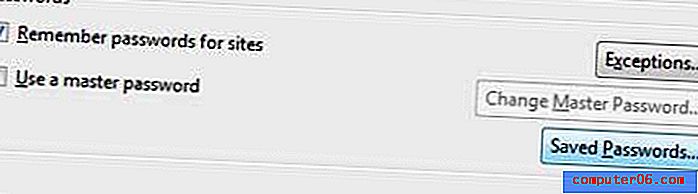
Clique no botão "Senhas salvas"
Etapa 5 : clique no botão Mostrar senhas no canto inferior direito da janela. Isso exibirá uma coluna Senha nesta tela, na qual você pode ver todas as senhas que o Firefox armazenou.
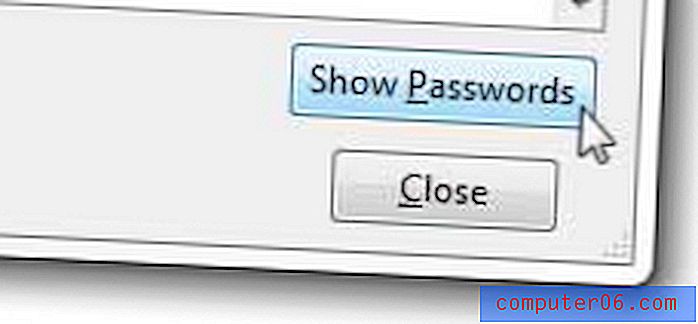
Clique no botão "Mostrar senhas"
Etapa 6 : role a lista de senhas até encontrar a que você está procurando.
O Firefox possui muitos recursos interessantes que podem melhorar sua experiência com o navegador. Por exemplo, você pode configurar o Firefox para abrir sempre com as páginas da Web abertas na última vez que você fechou o navegador. Para ler sobre esse recurso, além de outros, consulte o restante dos artigos do Firefox.